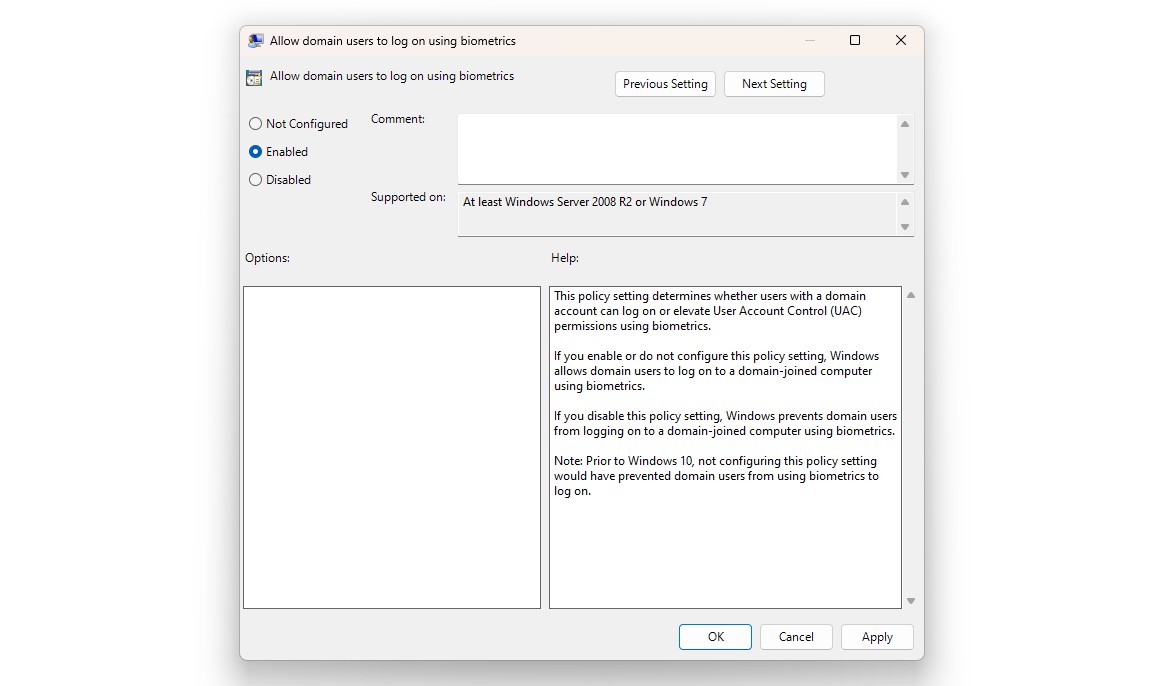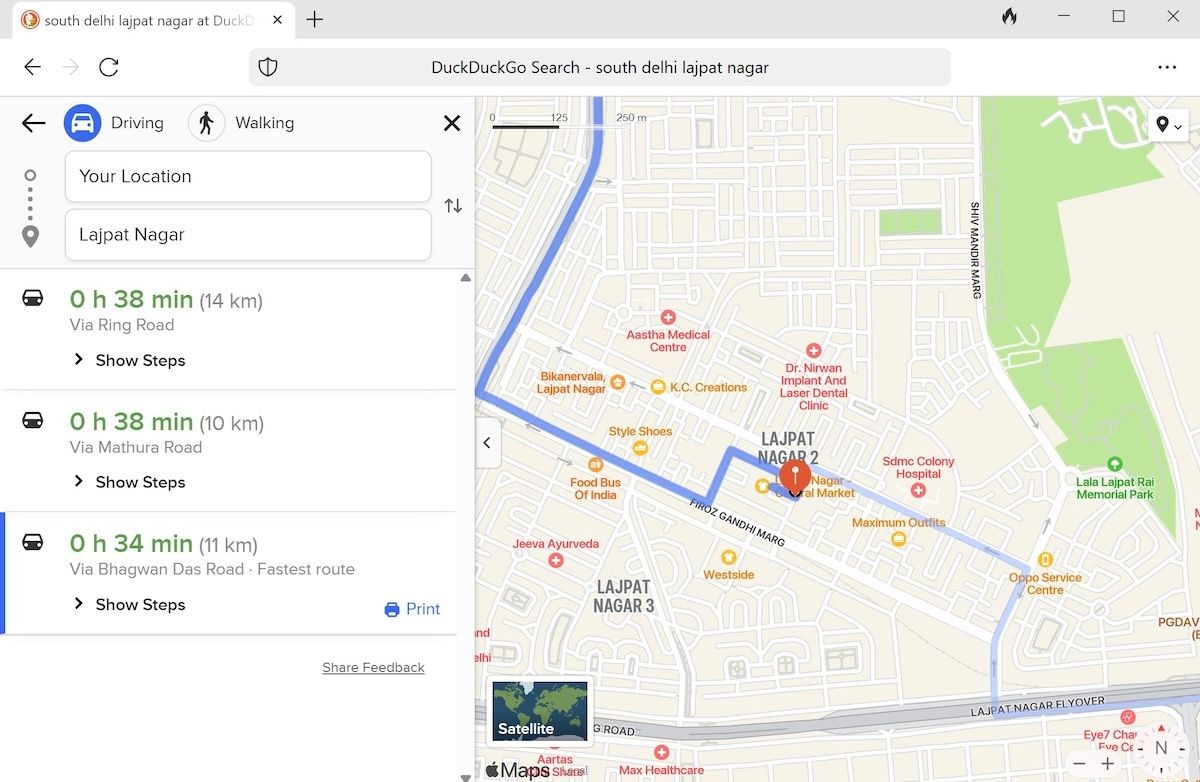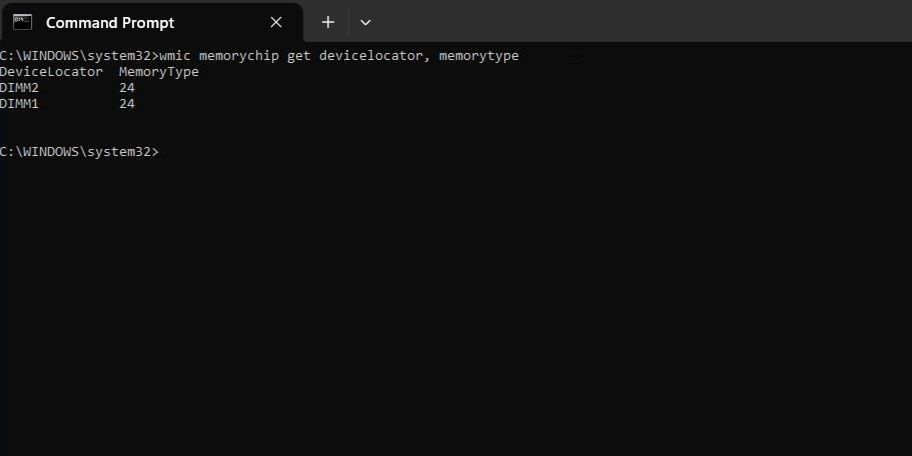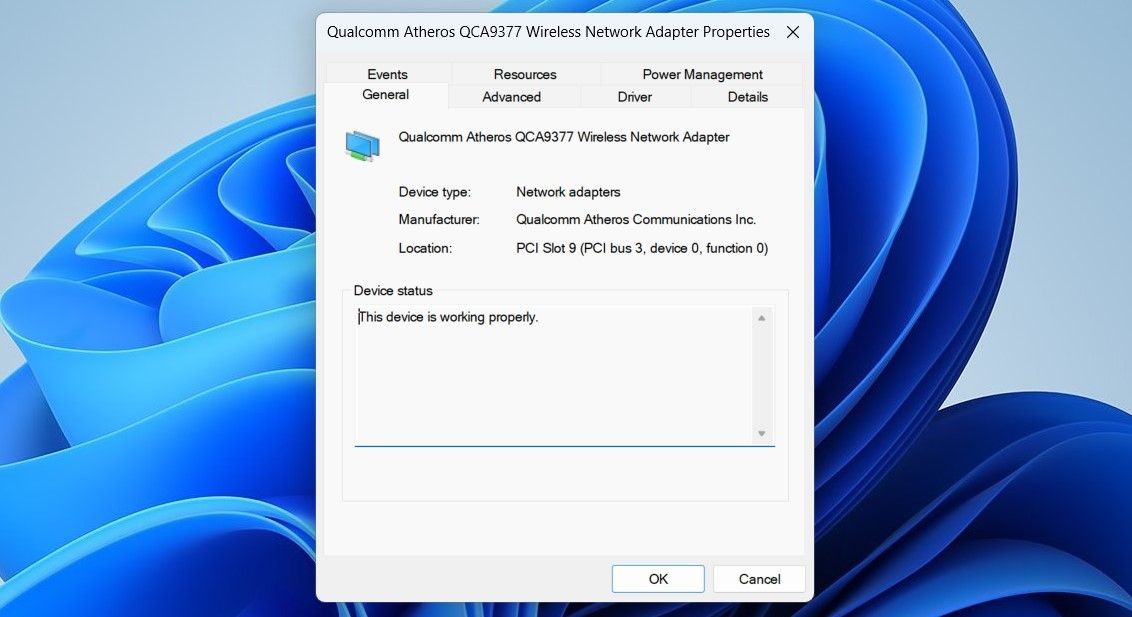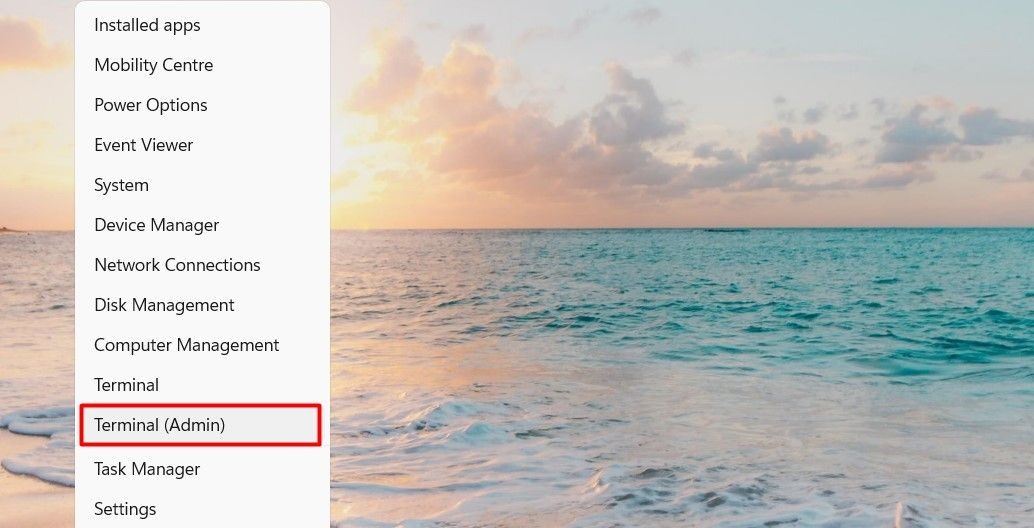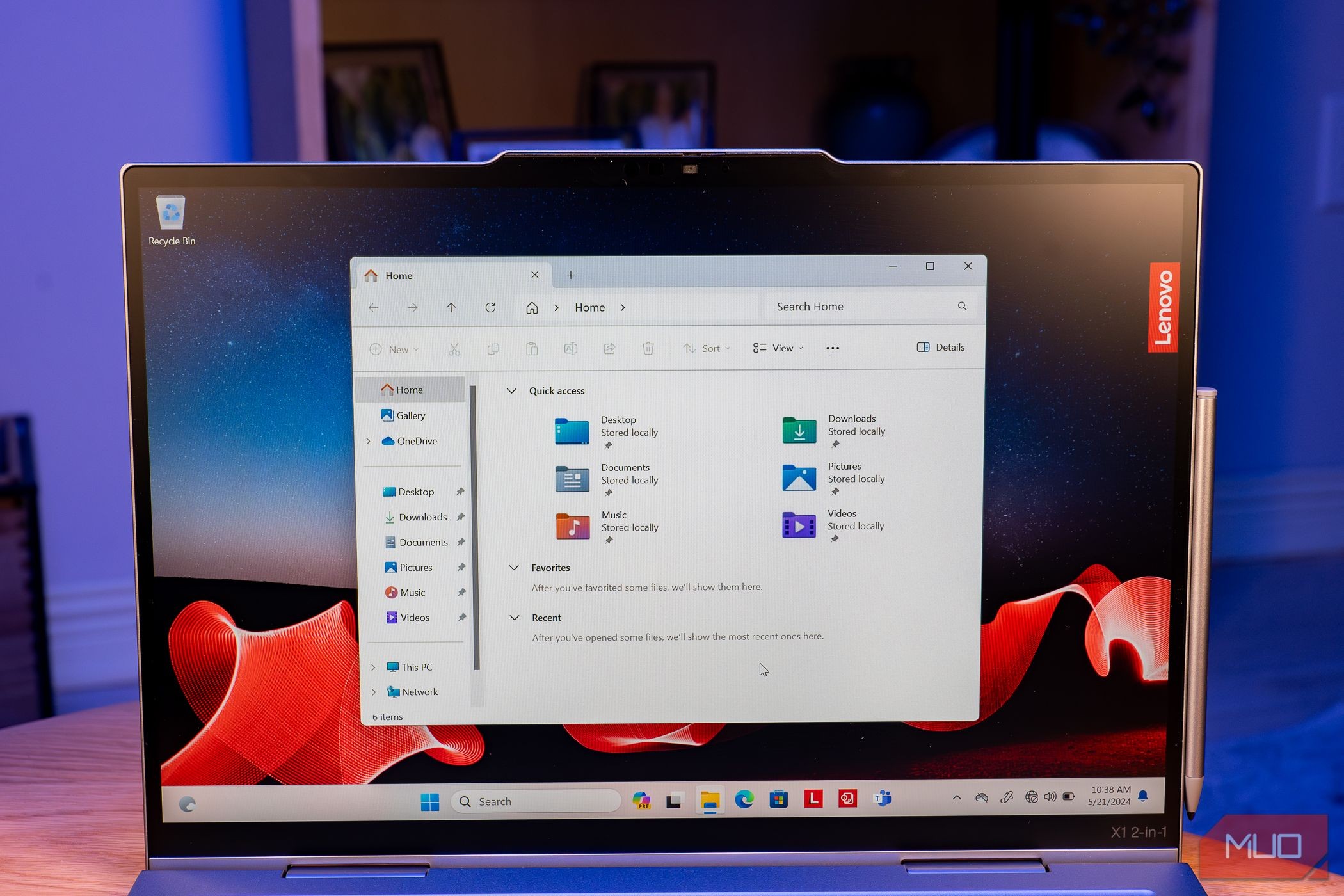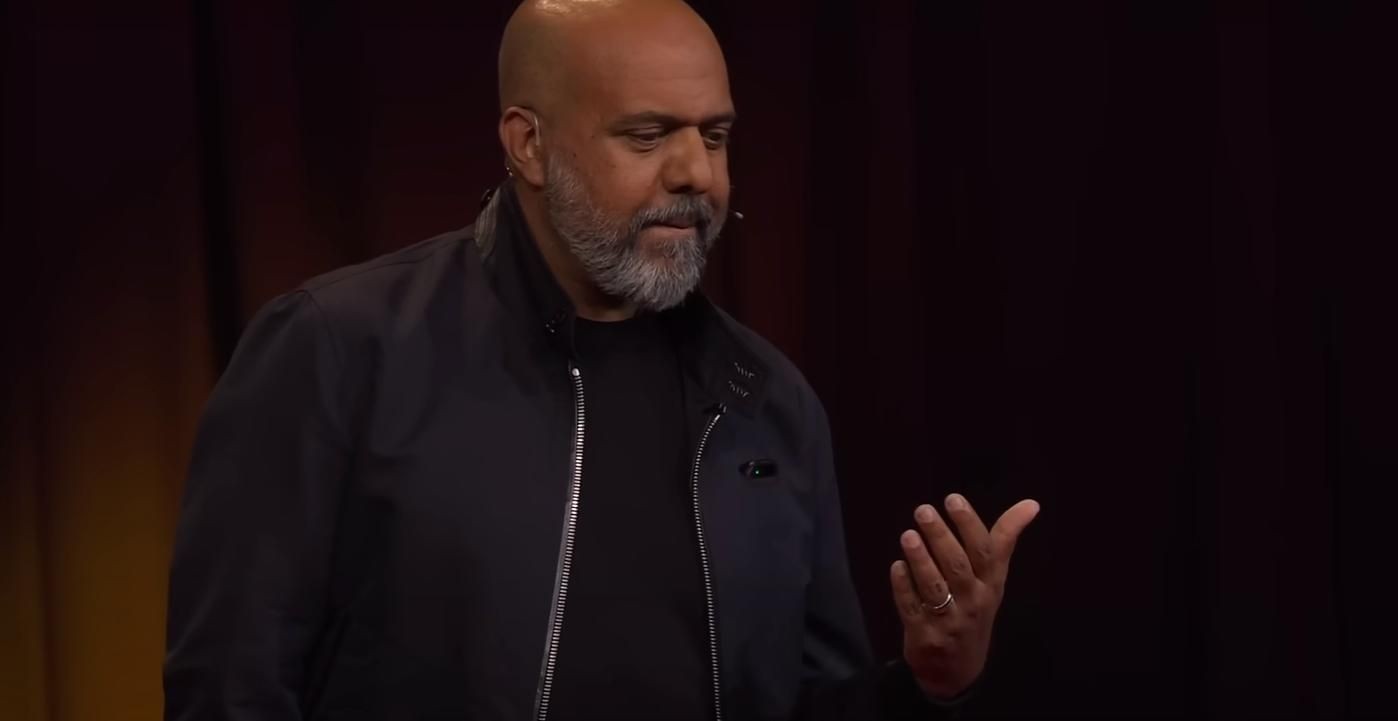Contents
- Cách Sao Chép Đường Dẫn Với Menu “Xem Thêm” Trong File Explorer
- Chọn Tùy Chọn Menu Ngữ Cảnh Mặc Định Để Sao Chép Đường Dẫn
- Sao Chép Đường Dẫn Với Phím Tắt
- Sao Chép Đường Dẫn Với Thanh Địa Chỉ Của File Explorer
- Sao Chép Đường Dẫn Mục Tiêu Cho Phím Tắt
- Sao Chép Đường Dẫn Với Phần Mềm Path Copy Copy
- Sao Chép Đường Dẫn Trên Windows Theo Cách Bạn Thích Nhất
Windows 11 là hệ điều hành hiện đại với nhiều tính năng tiện ích giúp người dùng dễ dàng quản lý và truy cập tệp và thư mục. Một trong những tác vụ phổ biến là sao chép đường dẫn tệp và thư mục, giúp bạn dễ dàng chia sẻ hoặc sử dụng trong các ứng dụng khác. Bài viết này sẽ hướng dẫn bạn các cách sao chép đường dẫn tệp và thư mục trong Windows 11 một cách chi tiết và dễ hiểu.
Cách Sao Chép Đường Dẫn Với Menu “Xem Thêm” Trong File Explorer
File Explorer trong Windows 11 cung cấp một tùy chọn Sao chép đường dẫn trong menu Xem thêm. Khi bạn chọn tùy chọn này cho một tệp hoặc thư mục đã chọn, đường dẫn của nó sẽ được sao chép vào bộ nhớ tạm. Dưới đây là các bước để chọn tùy chọn Sao chép đường dẫn trong File Explorer của Windows 11:
- Chọn biểu tượng File Explorer ghim trên thanh tác vụ của Windows.
- Mở thư mục chứa thư mục con hoặc tệp mà bạn muốn sao chép đường dẫn.
- Nhấp một lần vào thư mục con hoặc tệp để chọn nó.
- Sau đó, nhấp vào nút Xem thêm với ba dấu chấm trên thanh lệnh của Explorer.
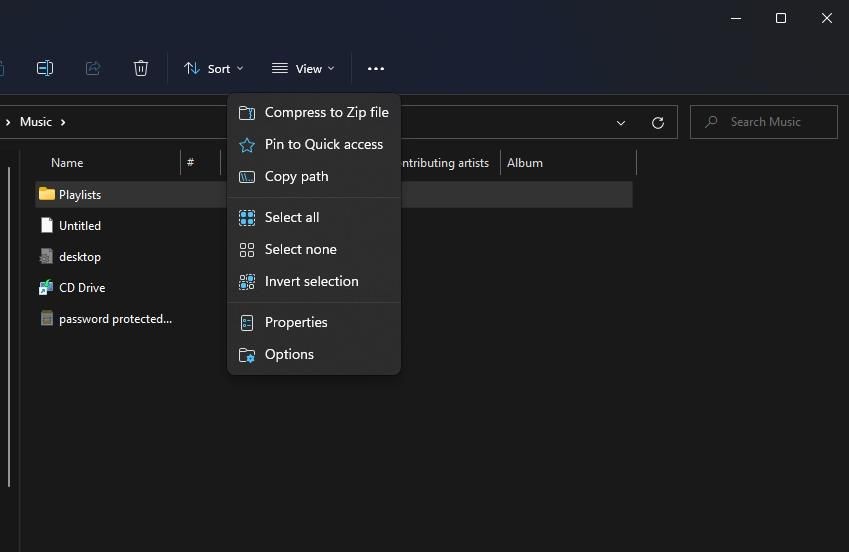 Sao chép đường dẫn từ menu Xem thêm
Sao chép đường dẫn từ menu Xem thêm - Chọn tùy chọn Sao chép đường dẫn.
Sau đó, bạn có thể mở Notepad hoặc một trình xử lý văn bản để dán đường dẫn đã sao chép. Bạn có thể dán đường dẫn đã sao chép bằng cách nhấn tổ hợp phím Ctrl + V. Đường dẫn bạn sao chép bằng phương pháp này sẽ bao gồm vị trí đầy đủ trong dấu ngoặc kép.
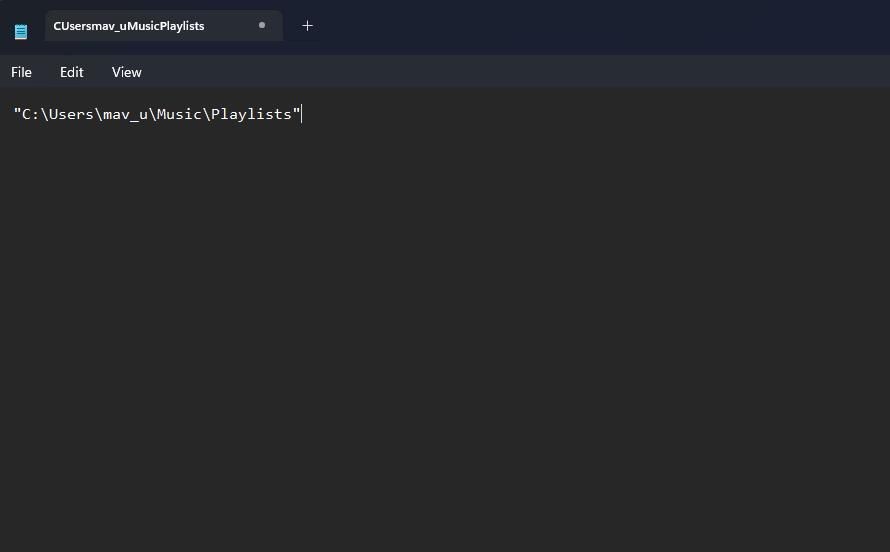 Đường dẫn đã sao chép với dấu ngoặc kép
Đường dẫn đã sao chép với dấu ngoặc kép
Chọn Tùy Chọn Menu Ngữ Cảnh Mặc Định Để Sao Chép Đường Dẫn
Ngoài ra, bạn có thể chọn tùy chọn Sao chép dưới dạng đường dẫn thông qua menu ngữ cảnh của Explorer. Để làm điều này, mở thư mục chứa tệp hoặc đường dẫn thư mục bạn muốn sao chép. Sau đó, nhấp chuột phải vào tệp hoặc thư mục và chọn Sao chép dưới dạng đường dẫn.
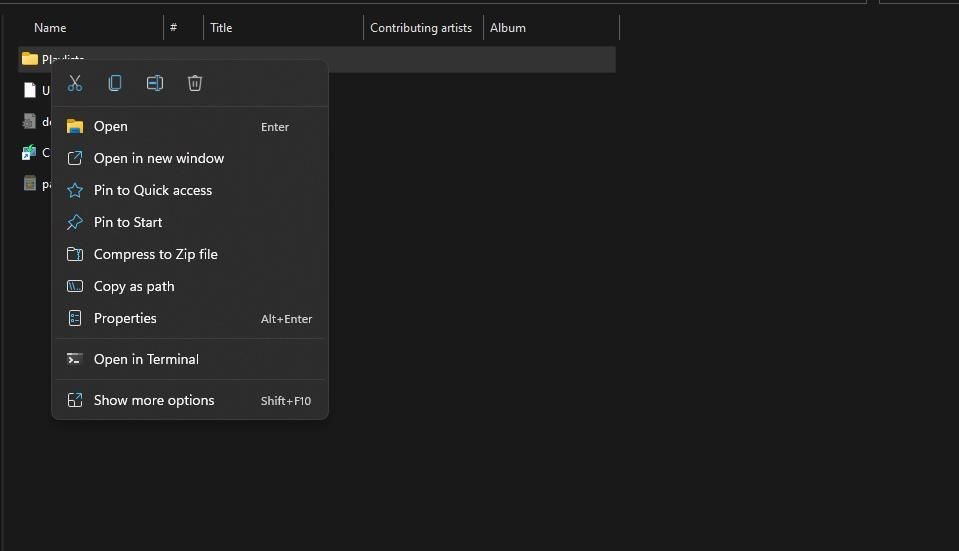 Tùy chọn Sao chép dưới dạng đường dẫn
Tùy chọn Sao chép dưới dạng đường dẫn
Bạn cũng có thể sao chép nhiều đường dẫn. Để làm điều này, chọn nhiều tệp và thư mục bằng cách giữ phím Ctrl. Sau đó, nhấp chuột phải vào một trong số đó và chọn Sao chép dưới dạng đường dẫn.
Sao Chép Đường Dẫn Với Phím Tắt
Các phiên bản xây dựng gần đây của Windows 11 từ 22463 trở lên bao gồm một phím tắt tiện lợi để sao chép đường dẫn. Bạn có thể sao chép đường dẫn bằng phím tắt này bằng cách chọn thư mục hoặc tệp trong Explorer và nhấn tổ hợp phím Ctrl + Shift + C.
Đây là phím tắt cho tùy chọn menu ngữ cảnh Sao chép dưới dạng đường dẫn. Bạn có thể kiểm tra xem phiên bản xây dựng Windows 11 của bạn có phím tắt này bằng cách nhấp chuột phải vào tệp hoặc thư mục. Phím tắt này sẽ không hoạt động nếu bạn không thấy Ctrl + Shift + C bên cạnh tùy chọn Sao chép dưới dạng đường dẫn trong menu ngữ cảnh.
Nếu phiên bản Windows 11 của bạn không có phím tắt này, bạn sẽ cần cập nhật nền tảng. Bạn có thể làm điều đó bằng một trong các phương pháp trong hướng dẫn của chúng tôi về cập nhật Windows 11 thủ công. Chọn cài đặt phiên bản xây dựng mới nhất của nền tảng nếu bạn đang sử dụng phiên bản cũ hơn.
Sao Chép Đường Dẫn Với Thanh Địa Chỉ Của File Explorer
Thanh địa chỉ của File Explorer bao gồm các đường dẫn của thư mục bạn mở. Bạn có thể sao chép đường dẫn từ đó bằng cách chọn một tùy chọn trong menu ngữ cảnh của thanh địa chỉ. Mở thư mục mà bạn muốn sao chép vị trí. Sau đó, nhấp chuột phải vào thanh địa chỉ và chọn Sao chép địa chỉ dưới dạng văn bản.
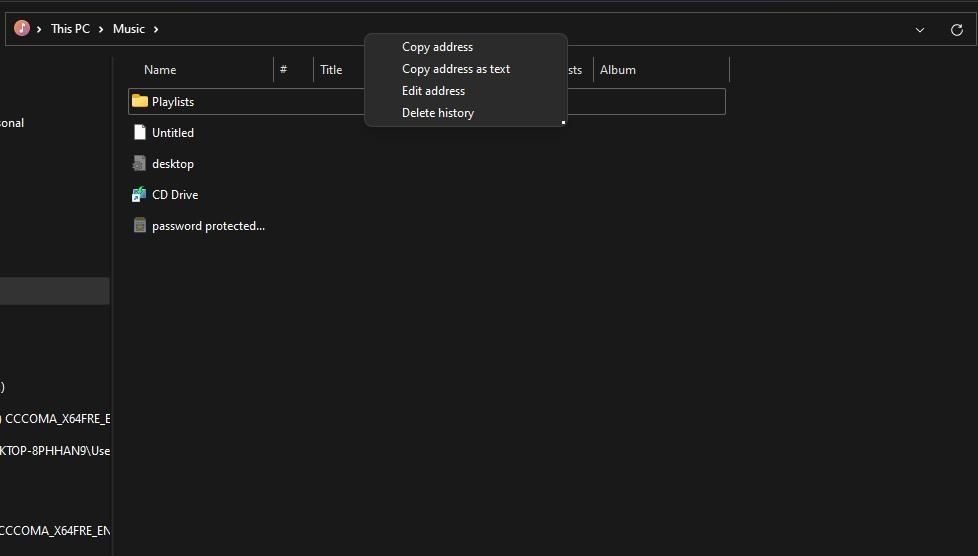 Tùy chọn Sao chép địa chỉ dưới dạng văn bản
Tùy chọn Sao chép địa chỉ dưới dạng văn bản
Tùy chọn Sao chép địa chỉ dưới dạng văn bản sẽ sao chép đường dẫn thư mục trong thanh địa chỉ dưới dạng văn bản thường. Đường dẫn đã sao chép khi dán sẽ không bao gồm dấu ngoặc kép (dấu nháy).
Sao Chép Đường Dẫn Mục Tiêu Cho Phím Tắt
Phương pháp này sẽ hữu ích nếu bạn cần mở thư mục nguồn cho một phím tắt trên màn hình. Cửa sổ thuộc tính của phím tắt trên màn hình có các hộp Mục tiêu bao gồm đường dẫn của các tệp ứng dụng mà chúng khởi chạy. Bạn có thể sao chép đường dẫn cho phím tắt trên màn hình từ các hộp này.
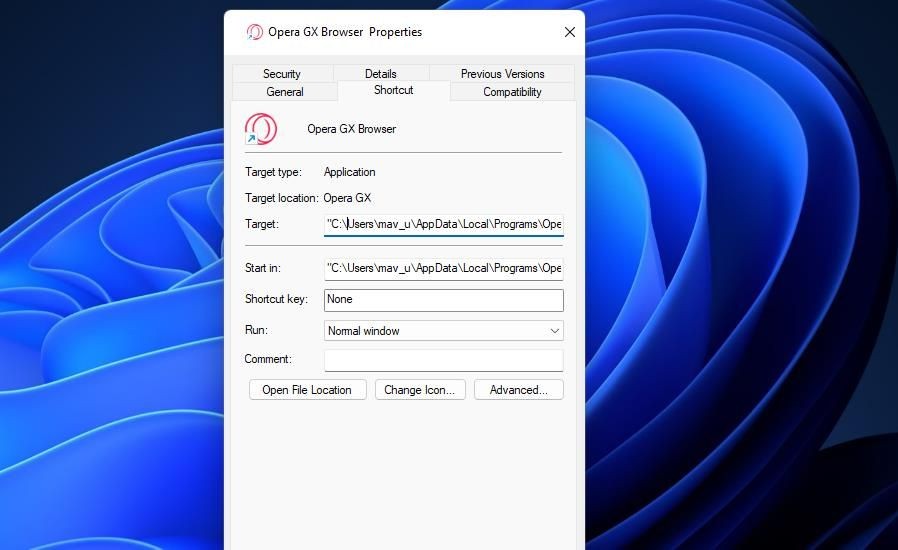 Hộp Mục tiêu
Hộp Mục tiêu
Để sao chép đường dẫn mục tiêu, nhấp chuột phải vào phím tắt trên màn hình và chọn Thuộc tính; nhấp vào bên trong hộp Mục tiêu trên tab Phím tắt để chọn văn bản đường dẫn. Nhấn tổ hợp phím chuẩn Ctrl + C để sao chép văn bản đường dẫn đã chọn. Sau đó, dán đường dẫn đã sao chép vào thanh địa chỉ của File Explorer bằng Ctrl + V.
Sao Chép Đường Dẫn Với Phần Mềm Path Copy Copy
Path Copy Copy là phần mềm của bên thứ ba thêm các tùy chọn menu ngữ cảnh mới để sao chép đường dẫn vào menu ngữ cảnh của File Explorer. Người dùng sau đó có thể chọn các tùy chọn thay thế để sao chép vị trí khác nhau trong menu con Path Copy. Bạn có thể sao chép đường dẫn đầy đủ với menu con của phần mềm này như sau:
- Mở trang tải xuống Path Copy Copy và tải xuống tệp thực thi, sau đó chạy nó.
- Nhấp vào tùy chọn Cài đặt cho riêng tôi.
- Chọn Tiếng Anh (hoặc một lựa chọn thay thế khác) trong menu thả xuống Ngôn ngữ và chọn OK.
- Nhấp vào tùy chọn Tôi chấp nhận thỏa thuận và chọn Cài đặt.
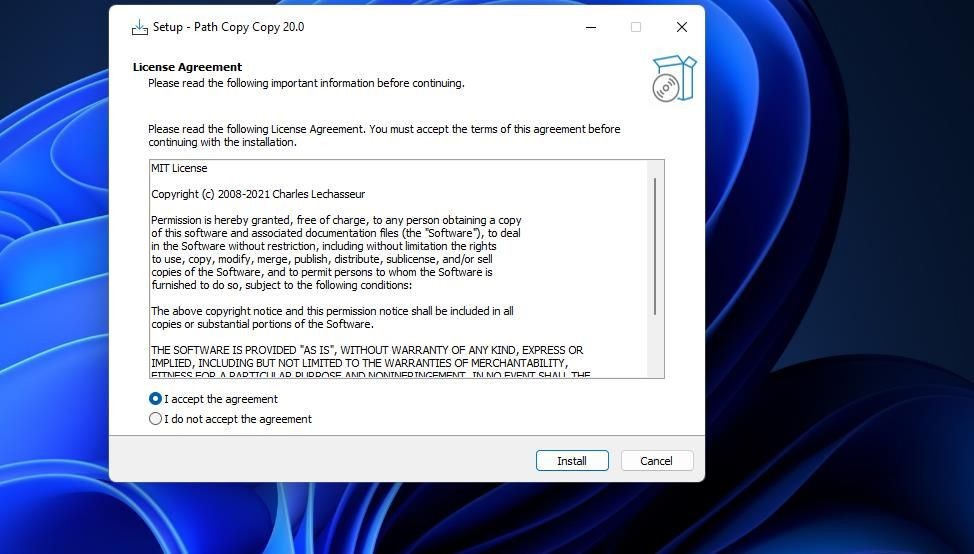 Tùy chọn Tôi chấp nhận thỏa thuận
Tùy chọn Tôi chấp nhận thỏa thuận - Sau đó, bạn sẽ được yêu cầu khởi động lại Windows để hoàn tất cài đặt. Chọn nút radio Có, khởi động lại máy tính ngay bây giờ.
- Đăng nhập lại vào tài khoản người dùng Windows mà bạn đã cài đặt phần mềm.
- Mở một thư mục trong File Explorer.
- Sau đó, nhấp chuột phải vào một tệp hoặc thư mục con và chọn Hiển thị thêm tùy chọn trong menu ngữ cảnh của Windows 11.
- Di chuyển con trỏ qua thư mục con Path Copy.
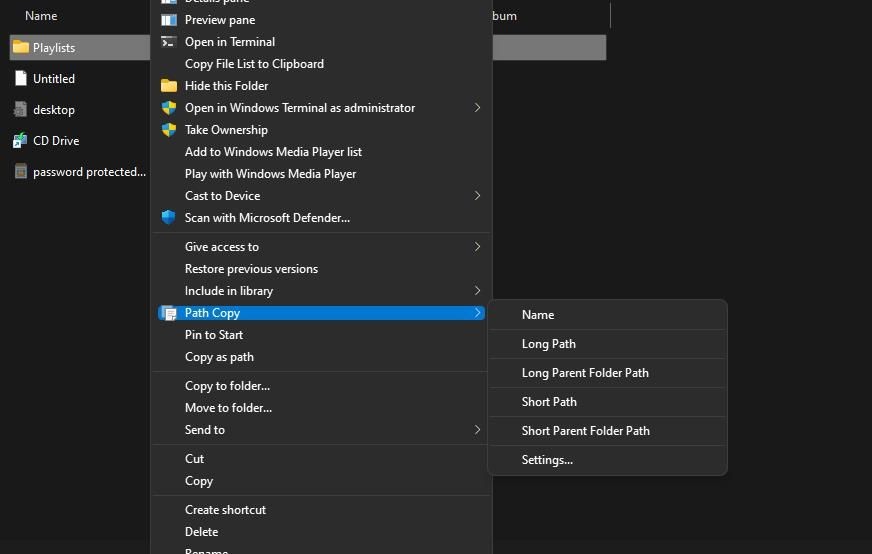 Menu con Path Copy
Menu con Path Copy - Chọn tùy chọn Đường dẫn dài để sao chép vị trí đầy đủ. Bây giờ bạn đã sao chép một đường dẫn dài để dán ở bất cứ đâu bạn cần.
Điều tuyệt vời về Path Copy Copy là nó cung cấp nhiều tùy chọn hơn để sao chép thư mục và đường dẫn tệp. Tuy nhiên, chỉ có một số trong số chúng xuất hiện trong menu con Sao chép Đường dẫn mặc định. Để thêm tất cả các tùy chọn, nhấp vào Cài đặt trong menu con Path Copy. Sau đó, chọn tất cả các ô kiểm trong cửa sổ và nhấp vào Áp dụng > OK.
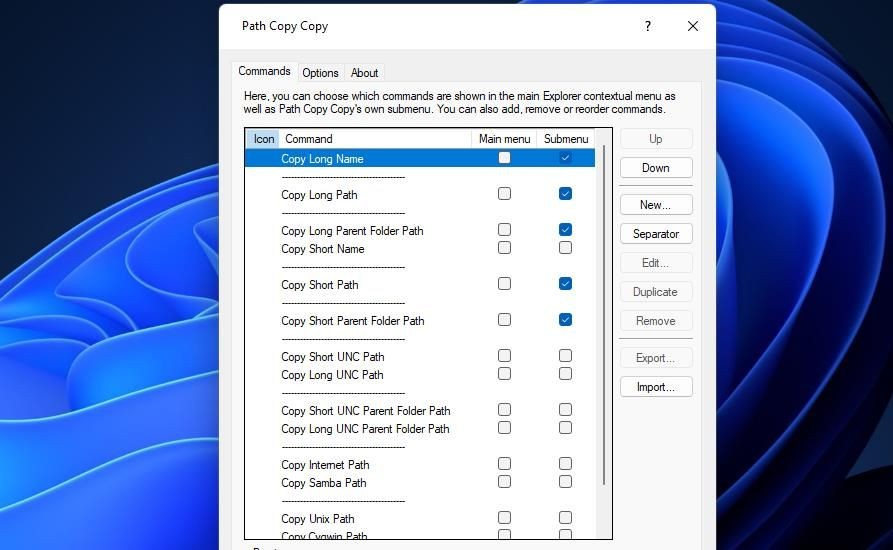 Cửa sổ Path Copy Copy
Cửa sổ Path Copy Copy
Bây giờ, nhấp chuột phải vào một tệp hoặc thư mục để xem lại menu con Path Copy, sẽ bao gồm nhiều tùy chọn hơn. Bạn có thể chọn tùy chọn Ngắn để sao chép vị trí với tên thư mục hoặc tệp được rút gọn. Hoặc chọn Tên để sao chép chỉ tiêu đề cho một tệp hoặc thư mục. Thử các tùy chọn sao chép đường dẫn khác nhau bằng cách chọn chúng và dán vào Notepad.
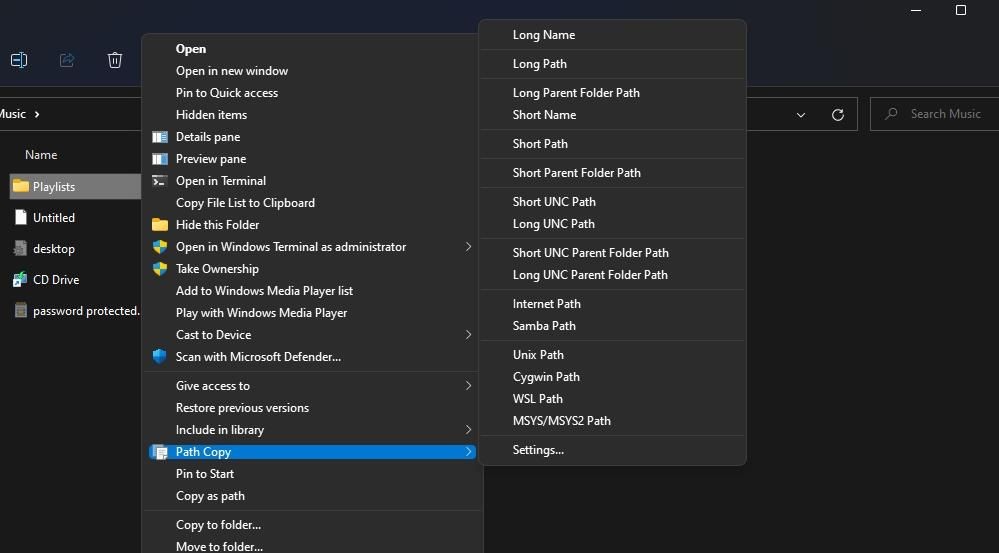 Tất cả các tùy chọn Path Copy
Tất cả các tùy chọn Path Copy
Bạn có thể cấu hình cách sao chép đường dẫn bằng cách thay đổi cài đặt trong tab Tùy chọn của Path Copy Copy. Ví dụ, đường dẫn của bạn sẽ bao gồm dấu ngoặc kép xung quanh nếu bạn chọn ô kiểm Thêm dấu ngoặc kép xung quanh đường dẫn đã sao chép. Chọn tùy chọn Thêm xung quanh đường dẫn đã sao chép để bao gồm dấu ngoặc xung quanh đường dẫn đã sao chép.
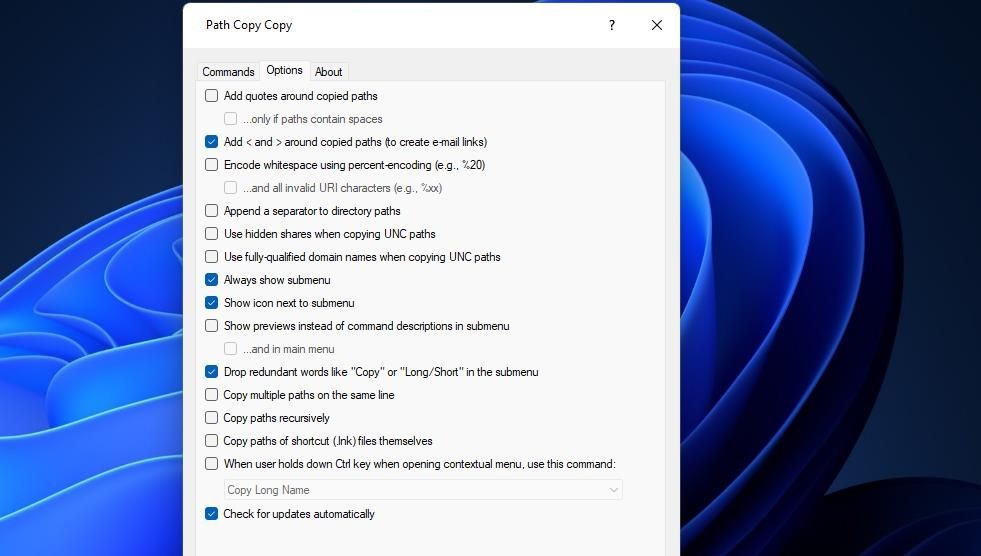 Tab Tùy chọn
Tab Tùy chọn
1. Làm thế nào để sao chép đường dẫn tệp trong Windows 11?
Bạn có thể sao chép đường dẫn tệp bằng cách chọn tệp trong File Explorer, nhấp chuột phải và chọn Sao chép dưới dạng đường dẫn hoặc sử dụng phím tắt Ctrl + Shift + C.
2. Tôi có thể sao chép đường dẫn nhiều tệp cùng một lúc không?
Có, bạn có thể chọn nhiều tệp bằng cách giữ phím Ctrl và nhấp chuột phải vào một trong số đó để chọn Sao chép dưới dạng đường dẫn.
3. Làm thế nào để sao chép đường dẫn từ thanh địa chỉ của File Explorer?
Nhấp chuột phải vào thanh địa chỉ của File Explorer và chọn Sao chép địa chỉ dưới dạng văn bản.
4. Phần mềm Path Copy Copy có miễn phí không?
Có, Path Copy Copy là phần mềm miễn phí mà bạn có thể tải xuống và sử dụng.
5. Làm thế nào để cập nhật Windows 11 để có phím tắt sao chép đường dẫn?
Bạn có thể cập nhật Windows 11 thông qua hướng dẫn cập nhật thủ công.
6. Tôi có thể tùy chỉnh cách sao chép đường dẫn trong Path Copy Copy không?
Có, bạn có thể thay đổi cài đặt trong tab Tùy chọn của Path Copy Copy để tùy chỉnh cách sao chép đường dẫn.
7. Làm thế nào để sao chép đường dẫn mục tiêu của một phím tắt?
Nhấp chuột phải vào phím tắt trên màn hình, chọn Thuộc tính, sau đó sao chép văn bản trong hộp Mục tiêu trên tab Phím tắt.
Sao Chép Đường Dẫn Trên Windows Theo Cách Bạn Thích Nhất
Việc sao chép và dán đường dẫn thư mục và tệp với các phương pháp trên sẽ giúp bạn tiết kiệm thời gian không phải nhập tay mỗi khi cần. Các tùy chọn mặc định của File Explorer để sao chép đường dẫn có lẽ sẽ đủ cho hầu hết người dùng. Tuy nhiên, phần mềm Path Copy Copy cung cấp cho bạn nhiều tùy chọn hơn để sao chép vị trí thư mục và tệp.